为了查重,毕设论文必须用 Word 写(查重系统不支持 PDF),完完全全就是开历史倒车。对于我这种 Office 半吊子来说,用 Word 排版真的是让人高血压。精通是不可能精通的,有这个时间不如多学几门编程语言。只能遇到问题谷歌一下,把论文混完,(但愿)再也接触不到 Word 了。
本文中使用的 Word 是 Office 365,版本 2203。使用的论文模板可以在这里下载。
# 插入分节符
需要让后一章从第二页的开头开始,需要在前一章的末尾添加分节符。注意不是分页符(Ctrl + Enter)!
使用分页符会导致页眉和段前间距都不正常。
下面是正确添加新章的方法(以在第一章后添加第二章为例):
- 删去第一章和第二章之间的所有空符(如下图)
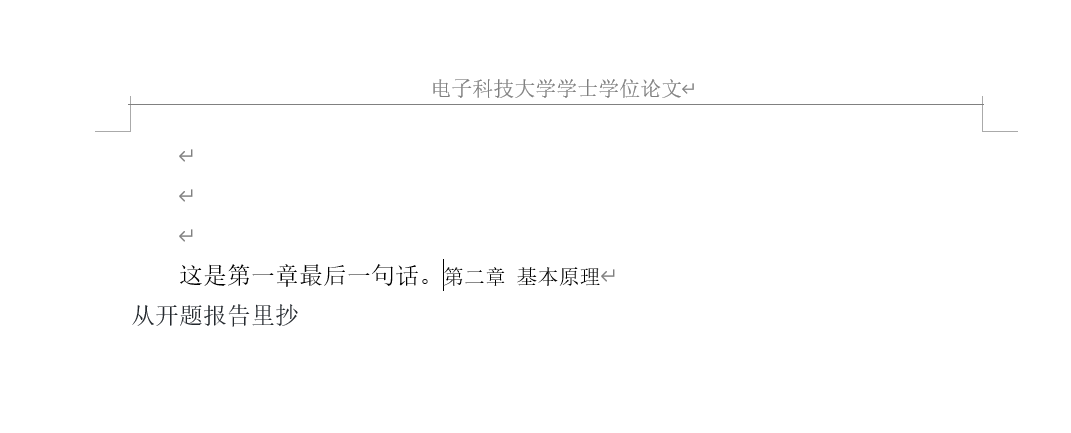
- 点击
布局-页面设置-分隔符-分节符-下一页
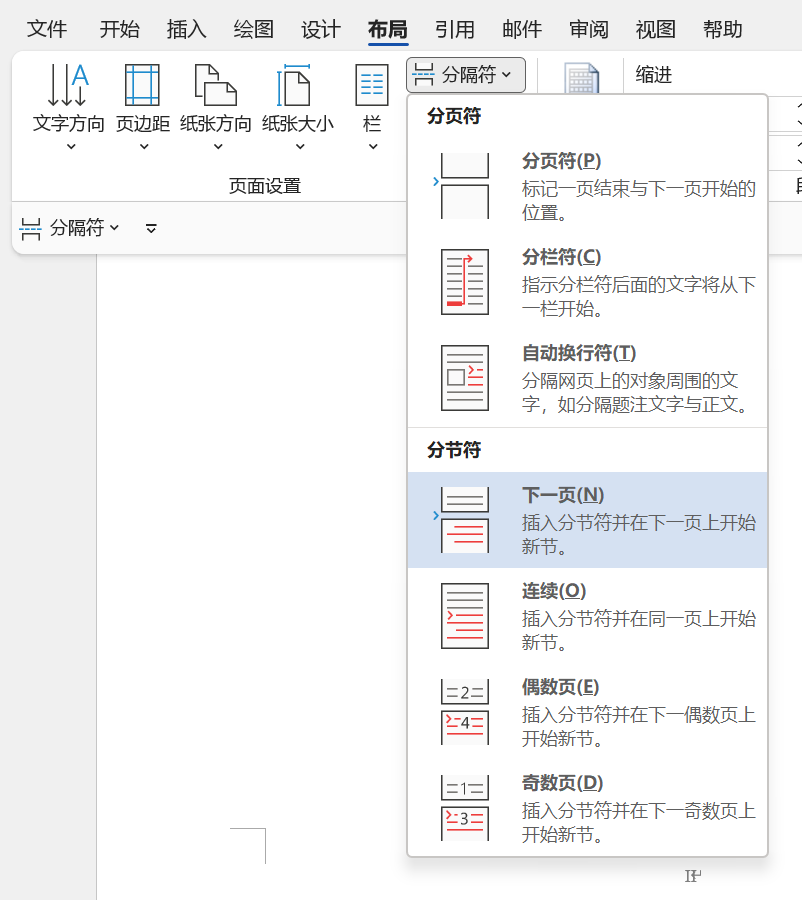
此时第一、二章会被正确分节,不过第二章标题格式还不太正常。
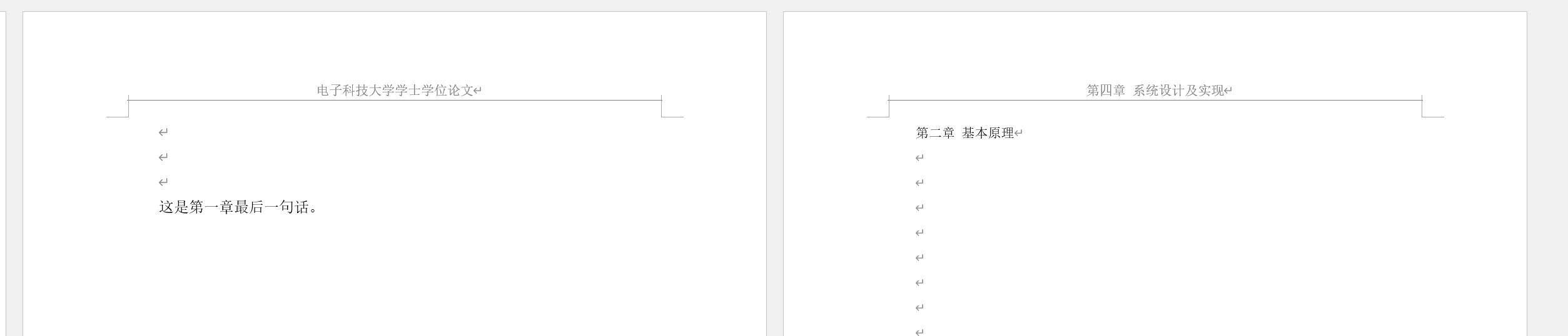
- 选中第二章的标题,按
Shift + Tab取消缩进,然后把第二章标题设置为1-1级(或者直接从别的标题格式刷)

# 更新目录
首先要保证标题的格式正确。写论文的时候按一下 Ctrl + F,打开标题,就能在写论文的时候检查标题格式是否正确了。
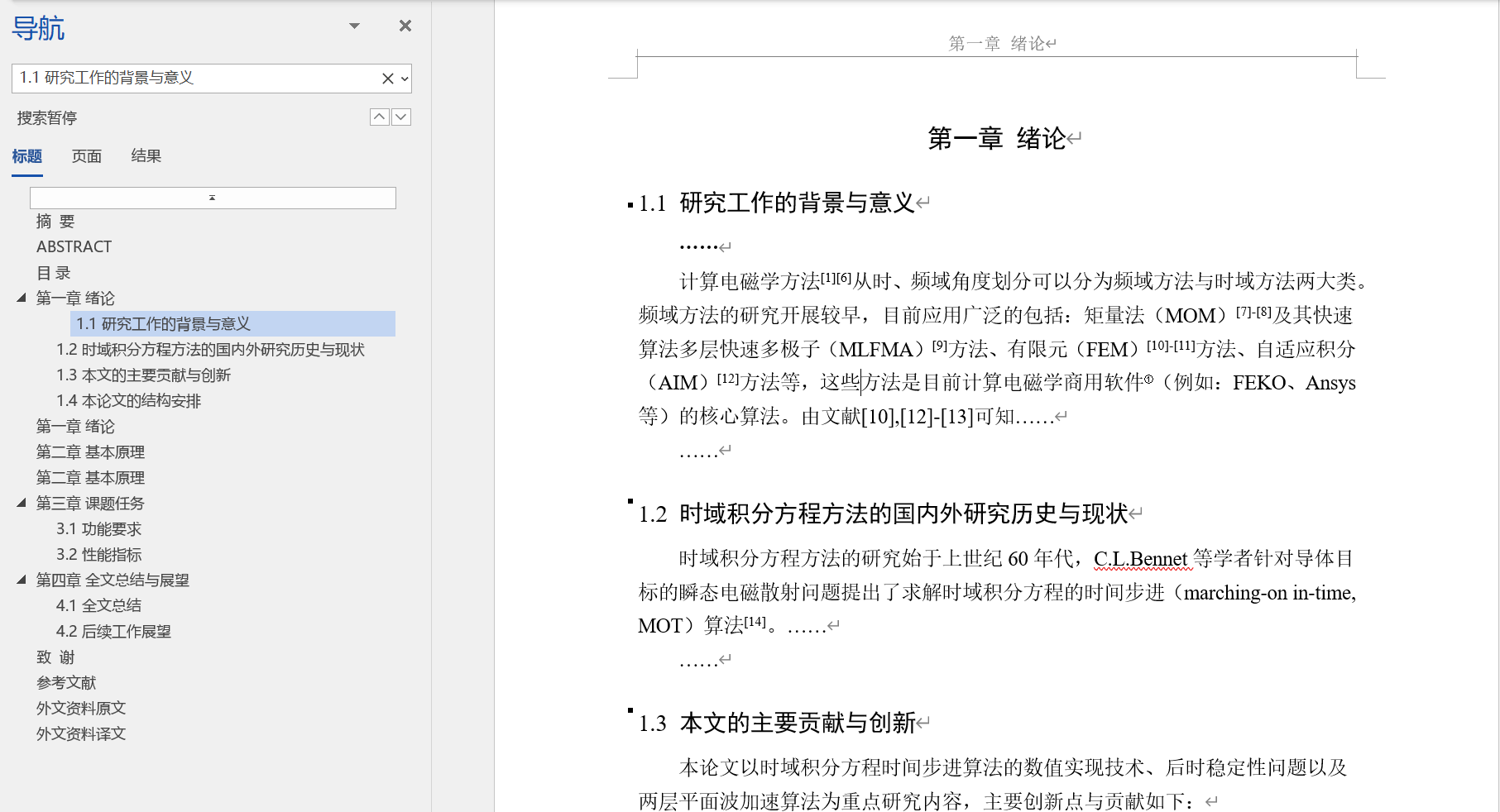
如果标题格式不正确,可以在 开始-样式 设置标题的级数,也可以用正确格式的标题来格式刷。
标题正确以后,在目录上右键-更新域。
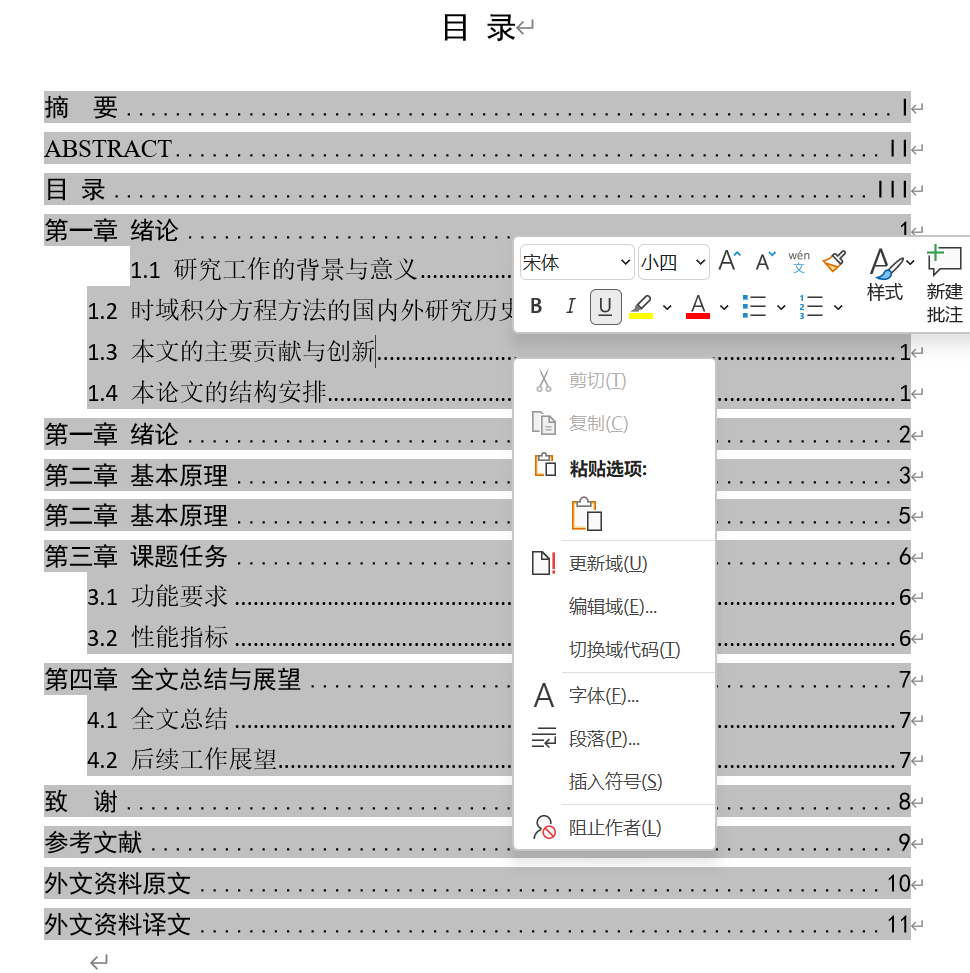
在弹出对话框上选择更新整个目录,整个目录就被更新了。
如果目录的数字格式有问题,更新完标题以后,全选目录,字体改成 Times New Roman 就好了。
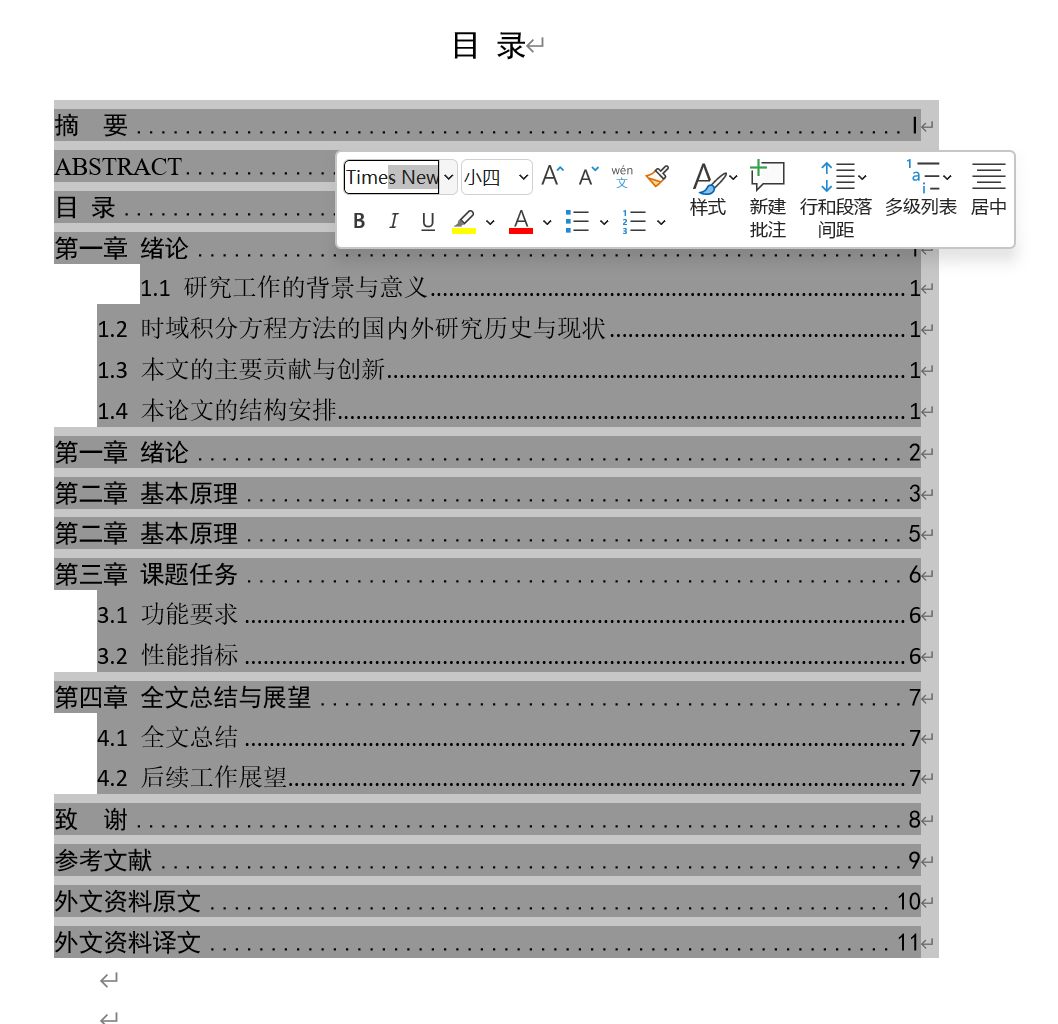
另外,更新完标题以后,摘要和目录又会出现在里面。直接选中然后暴力删掉就行。
(更新标题这么麻烦,还是不要更新了)
# 页眉
页眉具有以下特点:
- 页眉分为奇数页页眉和偶数页页眉。模板中,奇数页页眉是“章数+章标题”,偶数页页眉是“电子科技大学学士学位论文”。
- 每一节只能有相同的奇数页页眉,以及相同的偶数页页眉。(分隔符的重要性体现在这里)
- 后一节的页眉可以选择是否和前一节是否相同(称为“链接到前一节”)。显然,模板里的偶数页选择了“相同”,而奇数页选择了“不同”。
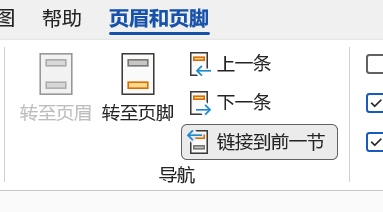
- 页眉不会自动更新,稍不注意就会有遗漏。(模板本身也忘改了一个地方,如果我们把第四章放到奇数页,可以发现它的页眉写的是第六章)
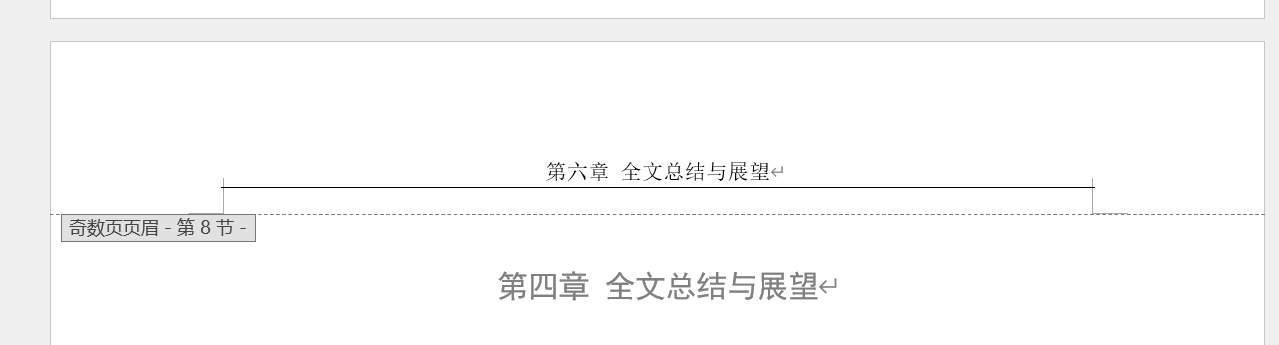
所以我们可以等论文写完以后,再统一修改每一章的页眉。修改前记得先取消“链接到前一节”的选项。
至于页脚,这个模板已经配置好了,就不多说了。
# 引用
【Word】小技巧14:还在纠结参考文献的引用吗 - 知乎 (opens new window)
参考这篇文章的“交叉引用”方法,即可实现引用。
由于参考文献的引用都是以“[1]”来编号的,但是Word里面又没有这个编号选项,所以我们需要新建一个编号项,把编号格式修改为我们想要的格式。
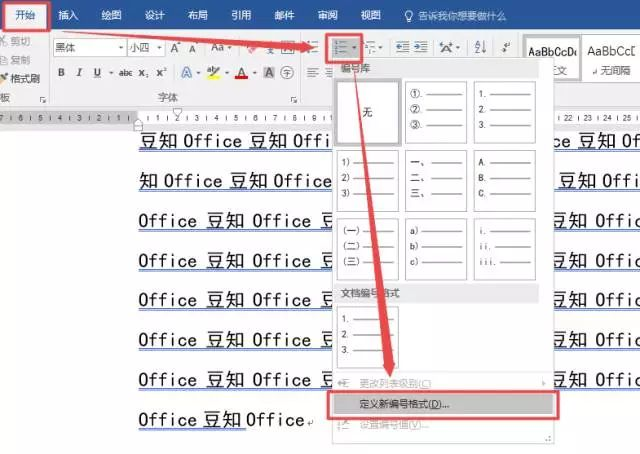
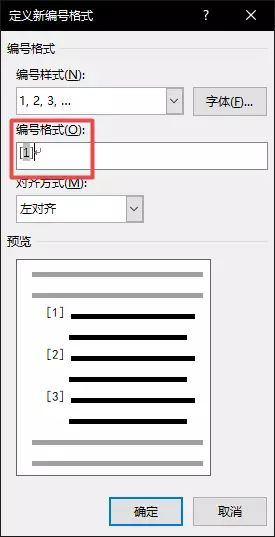
确定之后我们就可以在我们的参考文献前面添加自动编号了。
添加完自动编号之后,我们把光标移动到需要引用的位置,点击【引用】选项卡下的【交叉引用】,就可以引用了。
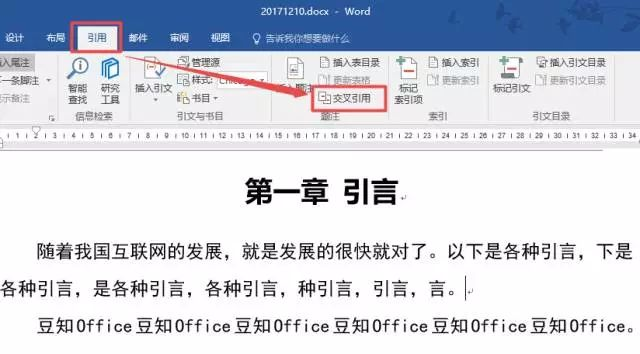
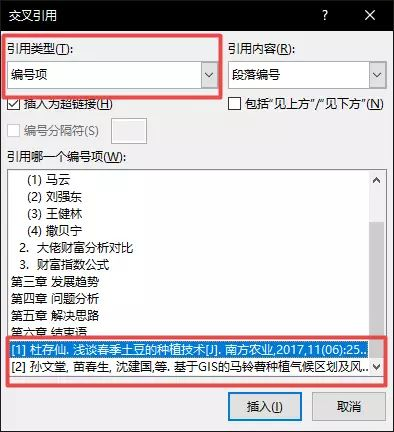
# Word 文档中插入的图片显示不全
将图片上下的段落设置为“单倍行距”。
如果不想修改上下段落的布局,有一个变通的方法,是在上下加两个临时行,修改这两个行和图片组成的段落为“单倍行距”,然后删除这两个行。